Microsoftは米国時間2月25日、「Office 365」のアップデートについて説明した。モバイルに主眼を置いたこのアップデートでは「Windows」を搭載したスマートフォンやタブレット向けにドキュメントのピン留めや、カメラとの統合、手書き注釈入力といった機能を提供するだけでなく、「iOS」上での「Box」との統合も実現している。
同アップデートにより、「Surface」をはじめとするWindowsタブレット上で、モバイル版の「Word」や「Excel」「PowerPoint」の「Draw」タブからスタイラスや指、ツールを用いて書き込みが行えるようになる。
- TechRepublic Japan関連記事
- Office 365:マイクロソフトが提供するクラウド型オフィスアプリケーション
つまり、手書きで手っ取り早く注釈を入れたい場合にドキュメントを印刷しなくてもよくなるわけだ。この機能は当初、「Office Insider」プログラム参加者に提供される。いつ一般ユーザーが利用できるようになるかについてMicrosoftは何も述べていないが、おそらく近いうちに提供されるだろう。
また同アップデートには、Windowsを搭載したスマートフォンやタブレット上でドキュメントをピン留めする機能も搭載されている。これによりユーザーは、特定のドキュメントやスプレッドシートをスタートメニューにピン留めし、必要になった時点で素早くアクセスできるようになる。
さらに、内蔵カメラとの統合も実現されており、「Android」やWindowsを搭載したスマートフォンやタブレットで写真を撮った後、その画像をクロップし、直接ドキュメント内に取り込めるようになる。
この機能はOffice Insider参加者向けに「PowerPoint」で利用可能となっており、近いうちにWordやExcelでも提供される予定だ。
Microsoftによるとこれらの新機能はすべて、モバイル機器上でのOfficeの利用を、ユーザーの使用している機器にかかわらず、「より自然に、柔軟に、コンテキストに応じて行える」ようにする取り組みの一環だという。
iOS向けのOffice 365のアップデートはストレージアプリであるBoxとの統合が主となっている。このアップデートによってユーザーは、サードパーティーのクラウド上にWordやExcel、PowerPointのファイルを保存できるようになる。
サードパーティーのクラウドに格納されているドキュメントをリアルタイムで共同編集できるようにする新たなパートナープログラムにはBoxやCitrix ShareFile、Dropbox、Egnyteが参加しているが、同プログラムに基づいて提供されるアプリは今回のBoxが初めてだ。この機能はこれまで「OneDrive」上でしか利用できなかった。
またMicrosoftは「Office for Mac」に対して、PowerPointのMorph(画面切り替え時の「変形」効果)機能など、数多くの機能を新たに提供している。
Office for Macユーザーは「Quick Access Toolbar」中のコマンドをカスタマイズできるようになった。これは、Office Insider参加者からの要望が最も多かった機能だ。さらに、最新版を使用しているOffice for Macユーザーは今後、最新のインクリメンタルな変更のみをダウンロードできるようになった。つまり、サイズの小さいアップデートパッケージをより素早くダウンロードできる。
Excelにも多数の新機能が追加される。Microsoftがこれまでにも詳細を説明しているチャートや共有オプションが提供され、「Power BI」分析サービスとの統合も強化される。
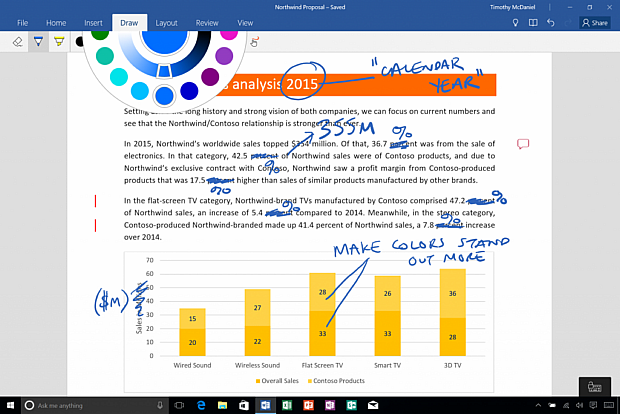
提供:Microsoft
この記事は海外CBS Interactive発の記事を朝日インタラクティブが日本向けに編集したものです。





